Kodiメニューオプションをカスタマイズする方法(メニューの外観を変更する)
Kodiメニューをカスタマイズできるかどうか疑問に思いますオプション? Kodiは、ほぼすべての種類のコンテンツを再生できる優れたメディアプレーヤーソフトウェアです。その汎用性は、デフォルトで11個のアイテムがあるKodiのメインメニューに表示されます。

しかし、実際、私たちの多くはこれまで使用しませんそれらのいくつか。たとえば、テレビとラジオのアイテムは、デバイスにチューナーが接続されている場合にのみ機能します。そして実際、Kodiを使用して天気予報を取得しているのは誰ですか? (コメントで教えてください!)
本日の記事では、どのようにできるかを示しますお好みに合わせてKodiメニューオプションをカスタマイズします。まず、さまざまなメインメニューオプションを有効または無効にする方法を見ていきます。次に、背景、配色、フォントを変更する方法を確認します。
独占オファー:49%割引。 ExpressVPNをリスクフリーでお試しください!
ナンバーワンのVPNを取得
30日間の返金保証
30日間無料のVPNを取得する方法
たとえば、旅行中に短時間VPNが必要な場合は、トップランクのVPNを無料で入手できます。 ExpressVPNには30日間の返金保証が含まれています。 サブスクリプションの料金を支払う必要がありますが、それは事実ですが、 30日間のフルアクセス、その後全額払い戻しのためにキャンセルする。質問なしのキャンセルポリシーは、その名の通りです。
Kodiの使用中にプライバシーを改善するには、VPNを使用します
あなたのインターネットプロバイダーはあなたを監視しているかもしれません規約に違反しないようにするための活動。彼らがあなたのことを疑っているだけでも、あなたの速度を落として、著作権侵害の通知を送るか、あなたのサービスをさえ中断することによって反応するかもしれません。このような煩わしさを避けるために、Kodiまたはストリーミングメディアを使用するときは常にVPNを使用することをお勧めします。 VPNは、強力なアルゴリズムを使用してコンピューターに出入りするすべてのデータを暗号化するため、あなたがどこに行くのか、オンラインで何をしているのかがわからないISPでさえ、誰も読むことができません。ボーナスとして、VPNは、あなたの場所をスプーフィングすることにより、ジオブロックされたコンテンツにアクセスできるようにします。
Kodiに最適なVPN – IPVanish

addictivetips.comでは、基準に対して複数のVPNをテストしましたが、Kodiユーザーに推奨するのは IPVanish。世界中に数百のサーバーがあり、速度はありませんキャップまたはスロットル、無制限の帯域幅、無制限のトラフィック、厳格なロギングなしポリシー、およびほとんどのプラットフォームで利用可能なクライアントソフトウェアにより、IPVanishは優れたパフォーマンスと価値を提供します。
IPVanishは7日間の返金保証を提供します。つまり、1週間でリスクなしでテストできます。その点に注意してください 中毒性のヒント読者はここでIPVanishの年間計画で60%を大幅に節約できます、月額料金を月額4.87ドルまで引き下げます。
Kodiのメインメニューの内容
Kodiがコンテンツを再生できる方法はいくつかあります。 まず、Kodiは、ローカルまたは何らかのネットワーク接続ストレージに保存されているメディアファイルを再生できます。これらのメディアファイルは、簡単にアクセスできるようにKodiデータベースにインデックスを付けることができます。ローカルコンテンツにインデックスを付けるもう1つの利点は、Kodiがインターネットから各タイトルに関するメタデータを取得し、概要、評価、テレビ番組のエピソードタイトル、キャストのリストなどを表示できることです。
Kodiがコンテンツを再生できるもう1つの方法は、アドオン。アドオンは、Kodiに機能を追加する拡張機能です。ほとんどの人にとって、アドオンはKodiのコンテンツの主要なソースであり、ローカルファイルの再生にも使用しません。

メインメニューに戻り、 映画 あなたはあなたが持っているすべての映画ファイルを見つけるKodiデータベースの映画セクションにアクセスすることができます。 テレビ番組, 音楽 そして ミュージックビデオ コンテンツのカテゴリが異なる映画にのみ似ています。
テレビ そして 無線 適切なハードウェアがあれば、KodiのライブTVおよびラジオ放送の再生、記録、再生に関連しています。 ピクチャー ローカルまたは一部のネットワークストレージデバイスに保存されている画像を表示するために使用されます。同様に、 動画 Kodiデータベースを使用せずにローカルまたはリモートの場所からビデオファイルを再生するために使用されます。 お気に入り Kodi全体でお気に入りとしてフラグを付けたコンテンツを見つけることができます。最後に、 天気 天気予報を取得するために使用できます。
メインメニューから不要なアイテムを削除する
お好みに合わせてKodiのカスタマイズを開始する最初の方法は、使用しないメインメニュー項目を削除することです。 Kodiの新規インストールでは、これは非常に簡単です。を除くすべて ピクチャー そして 動画 メニューからアイテムを削除するオプションがあります。

ボタンをクリックするだけで、メニューオプションがすぐに消えます。
しかし、どうですか ピクチャー そして 動画 セクション?それらも削除したい場合はどうしますか?また、気が変わった場合や間違えた場合に、1つのセクションを再度表示するにはどうすればよいでしょうか?心配しないでください、これは同じくらい簡単です。
から ホーム画面、 クリック セッティング アイコン。画面の左上にある小さな歯車です。次に、クリックします スキン設定 そして、左ペインで、をクリックします メインメニュー アイテム.

11個のアイテムがすべて表示され、右側にトグルスイッチがあります。好みに合わせて項目をオンまたはオフに切り替えることができます。しかし、そこからもっとできることがあります。ために 映画, テレビ番組 そして 音楽、カテゴリを編集することもできます。これらは高度な設定であり、間違いがあるとライブラリが使いにくくなる可能性があるため、この設定は避けてください。
Kodiメインメニューに必要なものだけが揃ったので、外観を変更するために何ができるかを見てみましょう。まず、背景に取り組みます。私たちがまだいる間に スキン設定 ページ、クリック アートワーク 左ペイン。 Kodi全体に表示される背景のオプションがいくつかあります。繰り返しクリックすることにより 背景パターンを選択、使用可能なさまざまなパターンを循環できます。

ファンアートパック
背景パターンの選択の下には、さまざまなセクションのファンアートパックの3つの選択肢があります。設定するオプションがあります スキンファンアート、 天気ファンアート、 または ジャンルファンアート.
初めてファンアートパックを選択しようとすると、Image Resource Select Addonをダウンロードするよう求められます。クリックするだけ はい ダウンロードしてインストールします。
次にクリックすると、ファンアート選択ボックスが表示されます。空になります。クリック 多くを得る…
![[もっと見る]をクリックします](/images/kodi/how-to-customize-kodi-menu-options-change-how-the-menu-looks_5.png)
これにより、アイコン、背景、ファンアートの長いリストが表示されます。いずれかをクリックして選択し、をクリックします インストールボタン それをインストールします。

にもどる Fanart選択ボックス、適用するファンアートを選択します。個人的には、私はその大ファンではありませんが、試してみて、それがあなたに合っているかどうか確かめてみてください。実験することを恐れないでください。何も壊すことはできません。
カラースキームを変更する
Kodiユーザーには非常に青いものがありますインタフェース。また、青が特に好きではない色である場合、お好みの色に変更できる可能性があることを知っておくと便利です。方法は次のとおりです。
から ホーム画面、 クリック システム設定 もう一度アイコン。覚えてる?それは小さな道具です。次に、クリック インターフェイス設定。から インターフェイス設定画面、 確認してください 肌 左側のペインで選択されています。

クリック 色 色選択ボックスを表示します。

そこから、利用可能な13色のいずれかを選択できます。あなたはあなたの好みに最も合った色の判断者です!
フォントの変更
に簡単に作成できる別のカスタマイズKodiのメインメニューは表示フォントを変更しています。フォントの選択肢は2つしかありませんが、見た目は非常に似ていますが、もっと魅力的なものが見つかるかもしれません。簡単にできるので、試してみませんか?
フォントは同じから変更されます 肌 のセクション インターフェイス設定 色を変更しました。色をクリックする代わりに、今回はクリックします フォント。フォント選択画面が開きます。

両方試してみて、どちらを好むかを確認し、保管してください。
Kodiをカスタマイズするその他の方法
これまで見てきたのは、デフォルトのKodiスキンで許可されているカスタマイズのみです。 Kodiのメインメニューをカスタマイズする方法は他にもいくつかあります。
スキンを使用する
Kodiをさらにカスタマイズする最良の方法の1つメインメニューは、より多くのカスタマイズオプションを提供するスキンを使用することです。しかし、Estuaryと呼ばれるデフォルトスキンの一般的なルックアンドフィールが好きな場合はどうでしょうか。良いニュースは、Estuary Modスキンの外観はEsturayに基づいており、より多くのカスタマイズ可能な機能があることです。試してみてください。インストール方法は次のとおりです。
Estuary Modスキンのインストール
まず、ダウンロード ギロウズリポジトリ zipファイルをコンピューターに。 Githubのhttps://github.com/Guilouz/repository.gu…-1.0.3.zipで見つけることができます。
次に、ダウンロードしたファイルをKodiデバイスのディレクトリにコピーします。また、Kodiデバイスに挿入するUSBスティックにzipファイルを配置することもできます。
コディから ホーム画面、クリック アドオン 左側のペインで、をクリックします アドオンブラウザアイコン。左上の開いた箱のように見えるものです。

次に、アドオンブラウザから、をクリックします zipファイルからインストール。ダウンロードしたファイルがある場所に移動してクリックします。ファイルの名前は repository.guilouz-1.0.3.zip

画面の右上にあるメッセージがGuilouzリポジトリのインストールを確認するまで、しばらく待ちます。

引き続きアドオンブラウザ画面が表示されているはずです。今、クリック リポジトリからインストール。を選択 ギロウズリポジトリ リストから ルックアンドフィール、その後 肌。最後に、 河口MOD(KODI 17) それをインストールするスキン。

インストールすると、新しいスキンに切り替えるかどうかを尋ねられます。 はいをクリックします.

切り替えたら、スキンを保持するかどうかを尋ねられます。クリック はい 再び。
Kodiのホーム画面に戻ると、Estuary Modスキンがデフォルトのスキンとどのように異なっているかに驚くでしょう。

気に入るかどうかは判断できますが、とりあえず、Estuary Modスキンでメインメニューを変更する方法を見てみましょう。結局のところ、これが最初にインストールした理由です。
河口Modスキンを使用したメインメニューの変更
クリック 設定アイコン。まだ小さな歯車のように見えますが、現在は画面の左下にあります。次に、クリックします スキン設定。ご覧のとおり、デフォルトのスキンよりもかなり多くのオプションがあります。

確認してください ホームメニュー の右側で選択され、クリックします メインメニューをカスタマイズ カスタマイズ画面に入ります。

左側には、すべてのメインメニュー項目のリストが表示されます。アイテムを無効にするには、アイテムを選択してからクリックします マイナス記号アイコン 左端のマイナス記号をもう一度クリックして有効にします。また、アイテムを完全に削除する場合は、左端のXアイコンをクリックします。
河口Modスキンを使用したメインメニュー項目の追加
しかし、他のアイテムをメインメニューに追加する場合はどうでしょうか。 USTVNowアドオンに直接リンクを追加するとしますか?
メインメニューのカスタマイズ画面から、をクリックします プラス記号アイコン 左端に。今、確認してください <なし> 画面の左側で選択され、右に移動してクリックします メニューのアイテムを選択.

これは開きます メニューのアイテムを選択 画面。ご覧のとおり、追加できるアイテムのカテゴリはいくつかあります。

メインメニューにアドオンを追加するため、下にスクロールしてクリックします アドオン。次に、クリックします ビデオアドオン これが追加したいものです。すべてのビデオアドオンのリストが表示されます。メインメニューに追加するものをクリックするだけです。
これで、アドオンを起動するだけのアイテムを追加するか、メインメニュー項目の1つを直接開くアイテムを追加するかを選択できます。アドオンを起動するアイテムが必要なので、クリックします ここまでメニュー項目を作成.

前の画面に戻ると、右端にある上下の矢印ボタンを使用して、メインメニュー内で新しいアイテムを上下に移動できます。必要に応じて、クリックすることもできます ラベルを設定 メインペインで、メニューエントリに新しい名前を付けます。

メインメニューに戻ると、新しいアイテムがそこにあることがわかります。

他のスキンはどうですか?
ほとんどのスキンは、デフォルトよりもはるかに多くのカスタマイズオプションを提供します。そして、それぞれがKodiに多少異なるルックアンドフィールをもたらします。スキンの詳細については、最近の記事をご覧ください 5つのベストKodiスキン– Kodiのルックアンドフィールを数分で変更する方法.
ビルドを使用する
スキンと同様に、Kodiビルドは以下にも使用できます。Kodiのルックアンドフィールをカスタマイズします。しかし、ビルドはスキンよりもはるかに進んでいます。プレインストールされたリポジトリやアドオン、排他的なテーマ、微調整された設定など、あらゆる種類の思考を含めることができます。ライブテレビ、映画、スポーツ観戦など、特定の用途に焦点を合わせているものもあります。その他は特定のハードウェアを対象としています。それらの多くも高度にカスタマイズ可能です。
の記事 チャームのように機能する最高のKodiビルド 一般的なビルドと、現在の最高のビルドについて詳しく説明します。ビルドについて詳しく知りたい人には必読です。
結論
カスタマイズを変更する方法はいくつかありますKodiメニューオプション。それらのいくつかは、あなたの側で少しの作業のみを必要とします。他のものはより複雑で、追加のスキンをインストールする必要があります。それらのほとんどは高度にカスタマイズ可能です。そして、さらにカスタマイズするために、ビルドはあなたが探検したい別の手段です。いくつかの.xmlファイルを編集してそれを行う方法もありますが、短い記事では説明できません。
Kodiは非常にカスタマイズ可能であり、できることの表面をひっかいた。必要なのがメインメニューの変更だけであれば、必要な情報はすべて揃っています。また、もっとやりたい場合は、インターネットですばやく検索すると、主題に関する情報が大量に表示されます。
Kodiメニューをカスタマイズしてみましたか?どの方法を使用しましたか?何を変更しようとしていましたか?以下のコメントを使用して、私たちとあなたの経験を共有してください。






![[もっと見る]をクリックします](/images/kodi/how-to-customize-kodi-menu-options-change-how-the-menu-looks_5.png)



























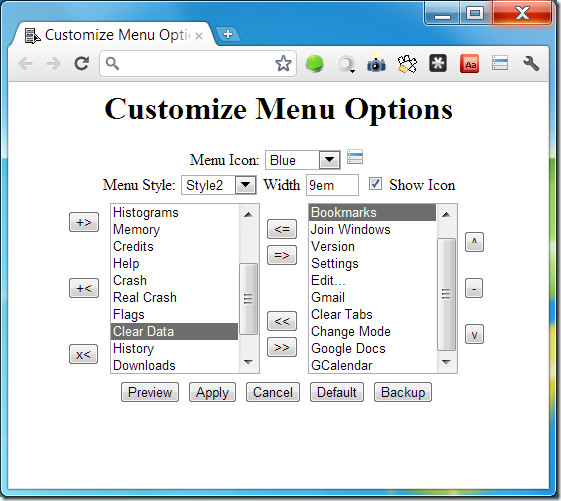
コメント